
Paljudel meist on alates iOS-i seadmest kuni täieliku Apple'i komplektini, alates iOS-st kuni macOS-i, kuid sageli on mõni Apple'i seade, mis hoiab meid kõrvale, majanduslikel põhjustel või seetõttu, et need pole nii atraktiivsed kui konkurents. See võib juhtuda Apple TV puhul, kusjuures mõnevõrra kõrge hinnaga seisame silmitsi selge dilemmaga seoses Android-seadmete kui telerite multimeediakeskusega. Kuid siin katkestame ühilduvuse ahela, Apple'i seadmete vaheline AirPlay on luksus, mis on kõigile kättesaadav, seetõttu ei tohiks me AirPlay'st loobuda lihtsalt seetõttu, et meie teleris või tahvelarvutis on Android-seadmed, Õpetame teile, kuidas hõlpsasti muuta AirPlay iOS-ist Androidi.
Juhtum, mida ma kommenteerin, et teid olukorda panna, on meil nii iPhone, iPad kui ka MacBook, kuid Apple'i keskkonna täiustamiseks puudub meil Apple TV. Midagi kasulikumat kui AirPlay kodus kasutada näiteks multimeediakeskusena, kui meil on Apple TV ühendatud mitte ainult teleriga, aga ka kodukino või kodus oleva muusika saatel saame oma muusika panna iPhone'ist ja vaadata, kuidas seda meie hi-fi helisüsteemis mängitakse.
Kõik see on null, kui meie multimeediumikeskus on Android, olgu see siis HDMI kaudu televiisori ja helisüsteemiga ühendatud tahvelarvuti või Android PC Box (Androidi nutitelefoni riistvara ja klassikalise ühenduvusega väikesed karbid). Siiski on meil üsna hea alternatiiv.
Tuletame teile meelde, et AirPlay on nagu ChromeCast, st kui me tahame sisu mängida läbi AirPlay, siis seda ei mängi mitte süsteem, kust me selle saadame, vaid vastuvõttev süsteem, seega saame navigeerida oma voogesituse videosüsteemis või Apple Musicus endas, et kui valime juhtimiskeskuses AirPlay, antakse kohaletoimetamise tellimus lihtsalt kätte, kuid me ei tarbi oma iPhone'i, vaid vastuvõtva seadme akut ja jõudlust. Seega, kui oleme oma lemmikseeria peatüki näiteks AirPlay kaudu edastanud, võime jätkata iPhone'i kasutamist muudel eesmärkidel, kui naudime peatükki ilma kärpimiseta ja akut tarbimata.
Mida on vaja Android-seadmesse installida?
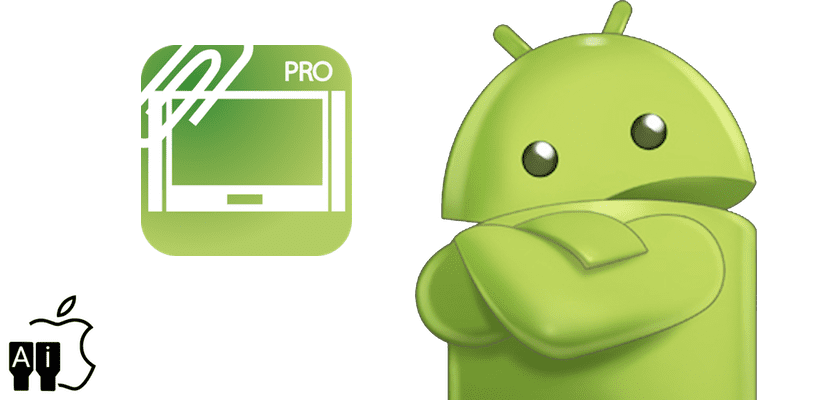
Androidi rakenduse nimi on «AirPlay / DLNA vastuvõtja", Kuid peame rõhutama, et leiame Google Play poest kaks versiooni," LITE "versiooni, mis võimaldab meil edastada heli iOS-ist Android-ile, ja versiooni" PRO ", mis võimaldab meil mitte ainult edastada heli ja video, aga ka see, et saame ka iPhone / iPad / Maci ekraani dubleerida, nii et näeme oma seadme ekraani reaalajas teleris, millega meil on Android-seade ühendatud.
Rakenduse LITE versioon on täiesti tasuta ja saadaval Google Play poesVastupidi, PRO versioon, mida ma väga soovitan, maksab 5,45 €, saadaval ka Google Play poesja pean ütlema, et see on väga soovitatav, on see iga senti väärt, kui see maksab. Ma ei hakka hindama, kui lihtne või keeruline on seda tüüpi makserakendusi Androidis pettusega kätte saada.
Kui see on installitud, peame seda Plug & Play'iks, kõige elementaarsem on mitte midagi konfigureerida, rakendus käivitub iga kord, kui me Android-seadme automaatselt sisse lülitame, oluline soovitus on deaktiveerida ülekanne 1080p-s mis on beetavormingus ja jätame edastamise klassikalises vormingus, ei leia me kvaliteedi kadu, sest kui reprodutseeritav sisu on 1080p, siis ta taasesitab seda, aga väldime süsteemi ebastabiilsust ja see töötab tõesti kiiresti ja koheselt, nii nagu oleks see ühilduv Apple'i seade.
Kuidas töötab AirPlay iOS-ile?
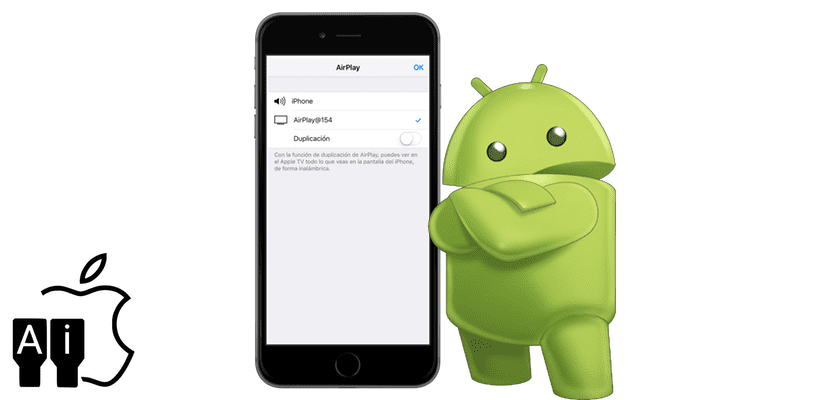
Lihtne, muusika edastamiseks laadime juhtkeskuse üles, kui siseneme Apple Musicu või eelistatud muusikateenusesse, jälgime, et AirDropi kõrval on meil AirPlay, vajutame ja avaneb kontekstimenüü, nüüd kuvatakse meie seade automaatselt loendis Android, valime selle välja ja see töötab ilma pikema jututa. Kui mängime lugu, edastatakse see Android-seadmes, see tähendab meie teleris või hi-fi seadmetes, millega Android-seade on ühendatud. Süsteemi juhtimine toimub meie valitud iOS-i seadmest või Android-seadmest.
Video ülekandmiseks, kui sirvime YouTube'i ja muid videoportaale, näeme ajaribal sinist AirPlay ikooni, selle vajutamisel edastatakse nii video kui ka heli Android-seadmes koheselt, ilma igasuguse viivituseta ja samas kvaliteediga kui iPhone'is.
Kui see, mida me tahame, on vaadake meie Apple'i seadet ekraanil millele oleme ühendanud Android-seadme või Android-tahvelarvutis, millele viitame, kasutame lihtsalt AirPlay-menüü lülitit «Kopeerimine» ja ekraan kuvatakse automaatselt reaalajas.

Olen selle installinud iPadist filmide vaatamiseks, kuhu olen installinud Apple TV, ja see ei tööta minu jaoks.